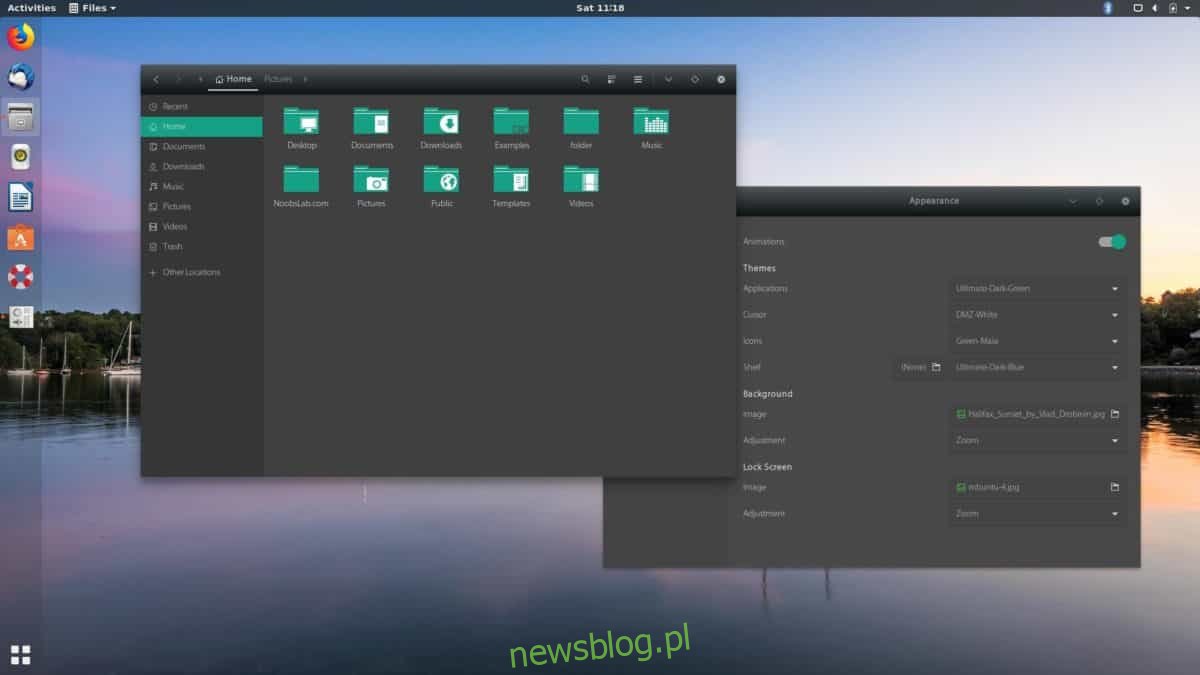Ultimate Maia to przyjazny dla oczu motyw Material Design dla GTK i Gnome. Składa się z głębokich, płaskich kolorów i różnych akcentów. Odzwierciedla specyfikacje Google Material Design i został rozsławiony dzięki domyślnej konfiguracji motywu dla Manjaro Linux. Jednak można cieszyć się tą skórką GTK w innych systemach operacyjnych Linux.
Spis treści:
Pobierz Ultimate Maia GTK
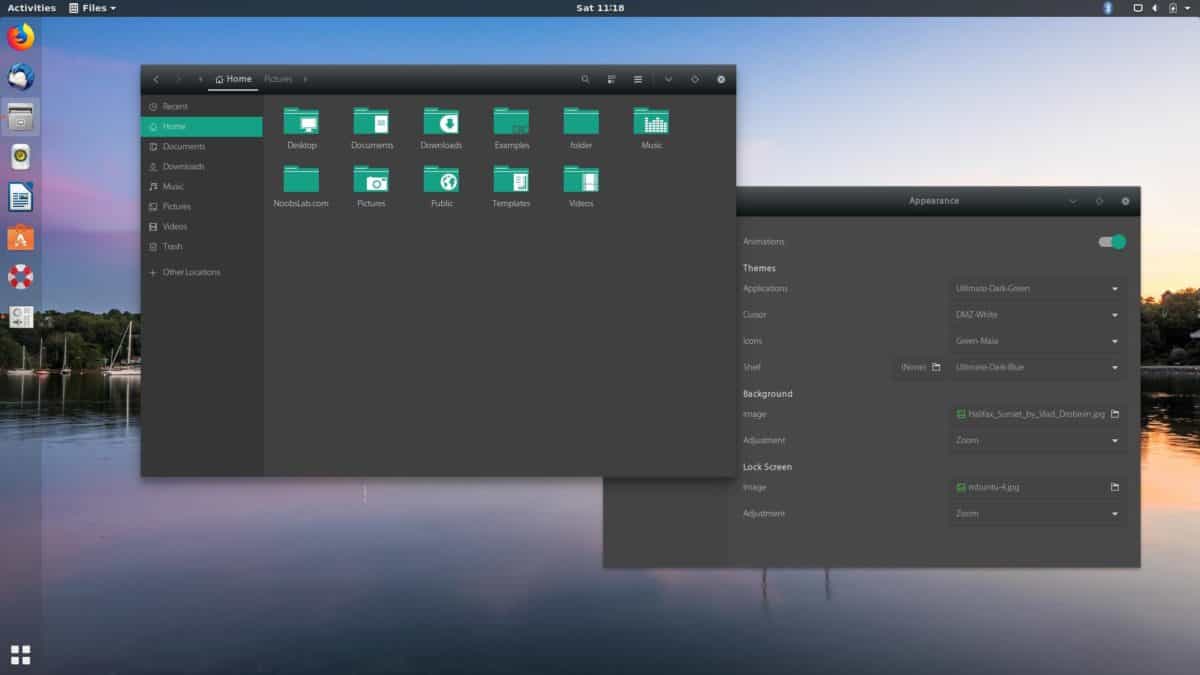
Motyw Ultimate Maia GTK jest dostępny dla wszystkich użytkowników Linuksa za pośrednictwem witryny OpenDesktop. Na stronie znajduje się kilka różnych wersji motywu GTK z różnymi kolorami akcentów. Te kolory akcentów to niebieski, zielony, szary, czarny, pomarańczowy i fioletowy.
Aby zdobyć motyw Ultimate Maia GTK z ulubionym akcentem, postępuj zgodnie z poniższymi instrukcjami pobierania.
niebieski
Motyw Blue Maia znajduje się na górze listy „Pliki” OpenDesktop. Aby go zdobyć, kliknij stronę motywu. Następnie wybierz przycisk „Pliki” na stronie. Następnie kliknij niebieski przycisk pobierania obok „Ultimate-Maia-Blue.tar.xz”, aby rozpocząć pobieranie.
Zielony
Chcesz wypróbować zieloną wersję Maia? Udaj się na oficjalną stronę motywu w OpenDesktop i kliknij „Pliki”. Tam znajdź „Ultimate-Maia-Green.tar.xz” i kliknij niebieską ikonę pobierania, aby pobrać ją na swój komputer.
Szary
Dostępny jest motyw Gray Maia, a jeśli chcesz go wypróbować, pobierz go, przechodząc do strony z plikami OpenDesktop. Poszukaj „Ultimate-Maia-Grey.tar.xz” i kliknij niebieski przycisk pobierania, aby pobrać motyw.
czarny
Maia wygląda dobrze w czerni, więc jeśli chcesz zdobyć Black Maia, znajdź przycisk „Files” na Ultimate Maia Strona OpenDesktop. Na tej stronie kliknij niebieski przycisk pobierania obok „Ultimate-Maia-Black.tar.xz”, aby go pobrać.
Pomarańczowy
Chociaż pomarańczowy może nie być pierwszym wyborem dla wielu osób jako akcentujący kolor, jest to opcja dla tych, którzy tego chcą. Aby to zrobić, przejdź do zakładki „Pliki” w Strona z motywem Maia i kliknij niebieski przycisk pobierania obok „Ultimate-Maia-Orange.tar.xz”.
Fioletowy
Uwielbiasz kolor fioletowy? Jeśli tak, rozważ pobranie motywu Violet Maia! Dostać to, przejdź do sekcji „Pliki” na stronie motywu Ultimate Maia i kliknij przycisk pobierania obok „Ultimate-Maia-Violet.tar.xz”.
Zainstaluj Ultimate Maia GTK
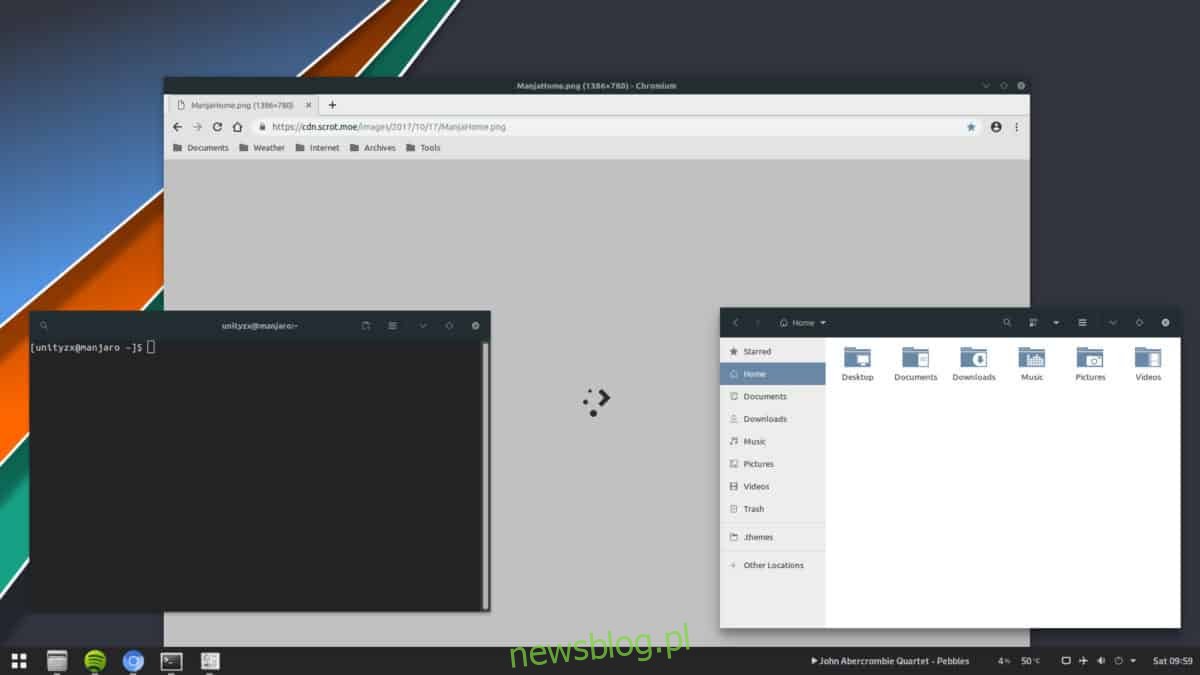
Aby zainstalować którykolwiek z motywów Maia GTK w systemie Linux, musisz najpierw wyodrębnić zawartość archiwum TarXZ. Aby rozpocząć wyodrębnianie motywu, otwórz okno terminala. Po otwarciu okna terminala użyj polecenia CD, aby przenieść sesję wiersza poleceń do katalogu „Pobrane”.
cd ~/Downloads
W katalogu pobierania możesz wyodrębnić archiwum TarXZ. Należy pamiętać, że ponieważ istnieje wiele różnych motywów, będziemy musieli użyć funkcji wieloznacznej.
Uwaga: symbol wieloznaczny
tar xvf Ultimate-Maia-*.tar.xz
funkcja automatycznie wykryje resztę nazwy pliku, więc nie musisz tego robić.
Alternatywnie, jeśli nie lubisz używać polecenia Tar w oknie terminala, otwórz menedżera plików Linuksa i kliknij „Pobrane”. Następnie zlokalizuj archiwum TarXZ Ultimate Maia, kliknij je prawym przyciskiem myszy i wybierz „wypakuj”, aby je rozpakować.
Po zakończeniu rozpakowywania archiwum powinno pojawić się w podfolderze z etykietą „Ultimate-Maia-COLOR”.
Skonfiguruj dla całego systemu
Skonfigurowanie Ultimate Maia w całym systemie jest najlepszym rozwiązaniem, jeśli masz wielu użytkowników na komputerze z systemem Linux i chcesz, aby wszyscy korzystali z tego samego motywu GTK. Aby zainstalować Maia w całym systemie, pliki motywów muszą być umieszczone w / usr / share / themes /.
cd ~/Downloads
Aby rozpocząć instalację Ultimate-Maia, przenieś terminal do katalogu „Pobrane” (zakładając, że nie ma tam jeszcze sesji wiersza poleceń).
sudo mv Ultimate-Maia-*/ /usr/share/themes/
W katalogu pobierania użyj polecenia mv wraz z funkcją symbolu wieloznacznego
i sudo, aby przenieść pliki motywów wcześniej wyodrębnione z archiwum TarXZ do folderu motywów systemowych.
Jeśli zdecydowałeś się zainstalować wiele motywów Ultimate Maia, powtarzaj ten proces, aż wszystkie pliki motywów znajdą się we właściwym katalogu.
cd ~/Downloads
Skonfiguruj dla jednego użytkownika
mkdir -p ~/.themes
Planujesz używać Ultimate Maia GTK tylko przez jednego użytkownika? Jeśli tak, skonfiguruj motyw GTK skonfigurowany dla użytkownika. Aby to zrobić, przenieś sesję terminala do katalogu „Downloads” za pomocą płyty CD.
mv Ultimate-Maia-*/ ~/.themes/
W folderze „Pobrane” użyj polecenia mkdir, aby utworzyć nowy katalog ~ / .themes w folderze domowym.
Za pomocą polecenia mv zainstaluj motyw Ultimate Maia dla pojedynczego użytkownika, który chce uruchomić Ultimate Maia.
Pamiętaj, aby powtórzyć ten proces, jeśli planujesz używać wielu motywów Maia.
Aktywuj Ultimate Maia
Aby użyć motywu Ultimate Maia GTK, musisz go aktywować w środowisku graficznym. Aby to zrobić, otwórz ustawienia i przejdź do obszaru „Wygląd”. Lub, jeśli potrzebujesz pomocy przy aktywacji motywów, sprawdź poniższe łącza na poniższej liście.